很多小伙伴在使用360安全浏览器的过程中经常会遇到需要下载网页内容的情况。有的小伙伴在网页中下载较大的文件时,可能会遇到下载后浏览器中弹出“已加速”气泡的情况,如果我们想要关闭该气泡,我们可以选择进入360安全浏览器的设置页面,然后在优化加速设置页面中找到并取消勾选“下载大文件后,提醒加速效果(即已加速气泡)”选项即可。有的小伙伴可能不清楚具体的操作方法,接下来小编就来和大家分享一下360安全浏览器关闭加速效果提醒的方法。
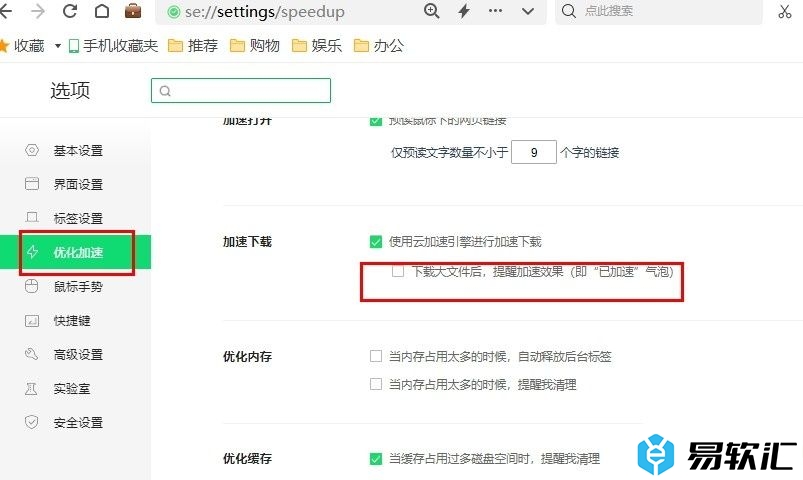
方法步骤
1、第一步,我们先点击打开电脑中的360安全浏览器,然后在360安全浏览器页面中点击打开“三”图标
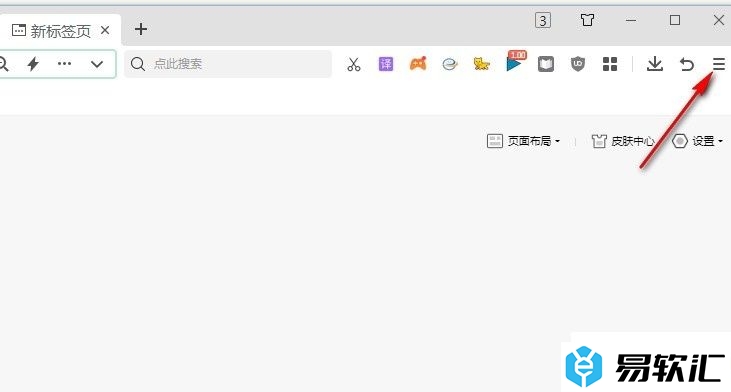
2、第二步,打开“三”图标之后,我们再在菜单列表中找到“设置”选项,点击打开该选项,进入设置页面
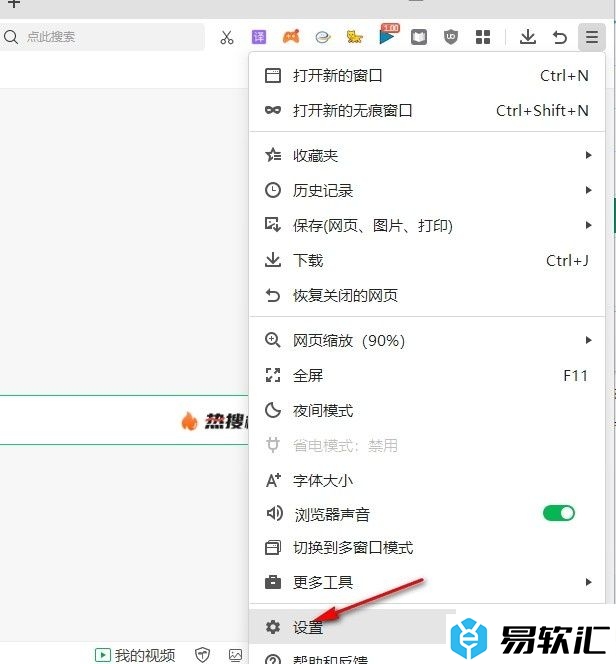
3、第三步,在设置页面中,我们先在左侧列表中找到“优化加速”选项,点击打开该选项,进入优化加速设置页面
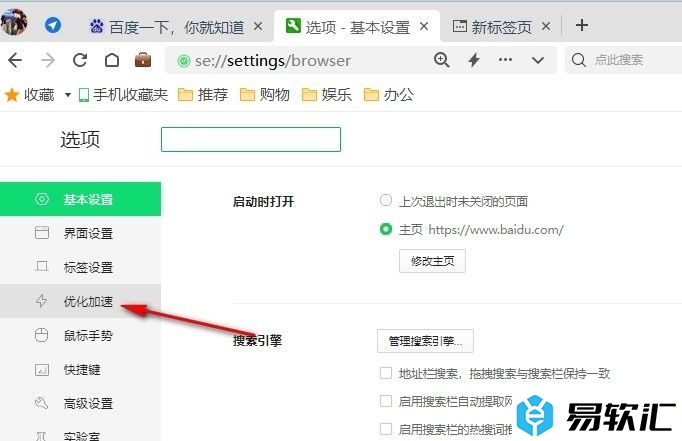
4、第四步,接着我们在优化加速设置页面中找到“下载大文件后,提醒加速效果(即已加速气泡)”选项
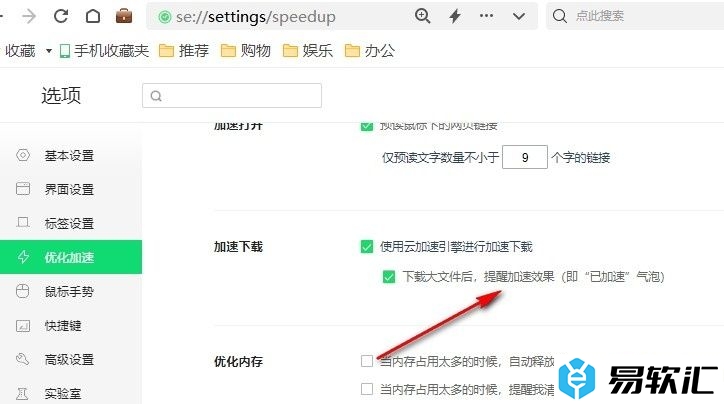
5、第五步,我们直接将“下载大文件后,提醒加速效果(即已加速气泡)”选项取消勾选,就能关闭下载完成之后弹出的已加速气泡了
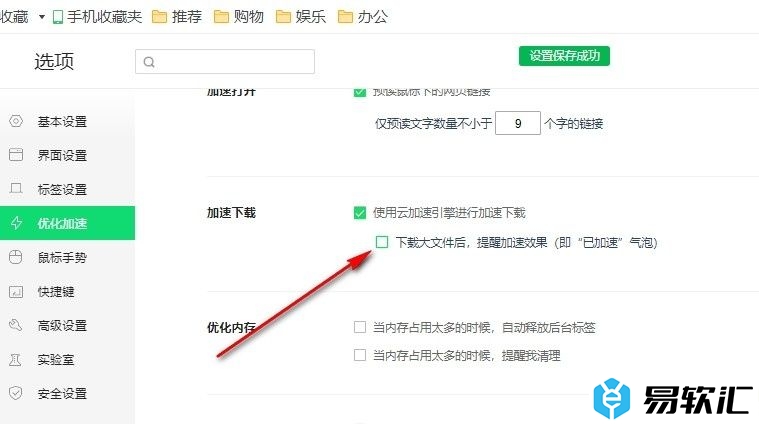
以上就是小编整理总结出的关于360安全浏览器关闭加速效果提醒的方法,我们进入360安全浏览器的设置页面,然后在优化加速页面中找到“下载大文件后,提醒加速效果(即已加速气泡)”选项,直接取消勾选该选项即可,感兴趣的小伙伴快去试试吧。






